
So kreuzen Sie √ unter WPS-Text an:
1. Öffnen Sie das Bild im Menü „Einfügen“, wählen Sie „Word Art“ und wählen Sie ein Wort Kunstformat.

2. Geben Sie √ in den Bearbeitungstext ein und klicken Sie auf OK.
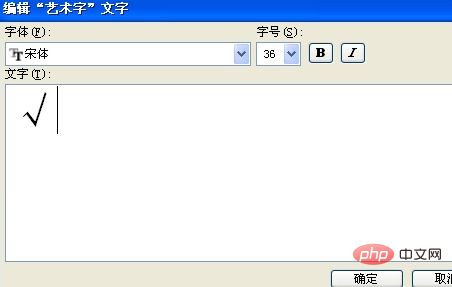
3. Nachdem Sie die Wortkunst eingefügt haben, wählen Sie sie aus und klicken Sie dann, um das Wortkunstformat festzulegen.
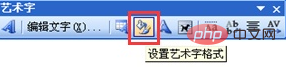
4. Stellen Sie im sich öffnenden Dialogfeld das Layout der Wortkunst so ein, dass es über dem Text schwebt, und legen Sie die Farbe und Linien der Wortkunst fest zu den gewünschten Farben.
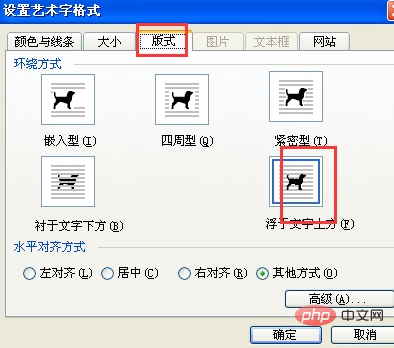

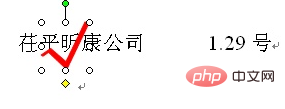
Word-Tutorial“
Das obige ist der detaillierte Inhalt vonWie überprüfe ich √ unter WPS-Text?. Für weitere Informationen folgen Sie bitte anderen verwandten Artikeln auf der PHP chinesischen Website!
 WPS-Ersatz-Tastenkombinationen
WPS-Ersatz-Tastenkombinationen
 Wie lösche ich den Speicherplatz für WPS-Cloud-Dokumente, wenn er voll ist?
Wie lösche ich den Speicherplatz für WPS-Cloud-Dokumente, wenn er voll ist?
 Java-Multithread-Programmierung
Java-Multithread-Programmierung
 Methode zum Öffnen einer Caj-Datei
Methode zum Öffnen einer Caj-Datei
 So registrieren Sie einen dauerhaften Website-Domainnamen
So registrieren Sie einen dauerhaften Website-Domainnamen
 Zusammenfassung häufiger Socket-Fehler
Zusammenfassung häufiger Socket-Fehler
 Was bedeutet es, eine Verbindung zu Windows herzustellen?
Was bedeutet es, eine Verbindung zu Windows herzustellen?
 Was sind die aufrufenden Methoden der Java-Reflexion?
Was sind die aufrufenden Methoden der Java-Reflexion?




